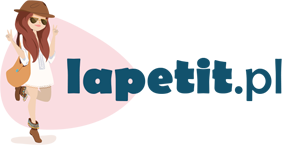Jak drukować z telefonu komórkowego?
Czy kiedykolwiek zastanawiałeś się, jak wygodnie byłoby móc drukować dokumenty bezpośrednio z telefonu komórkowego? Dzięki postępowi technologicznemu i nowoczesnym rozwiązaniom, teraz jest to możliwe! W tym artykule dowiesz się, jak drukować z telefonu komórkowego w prosty i szybki sposób.
1. Wybierz odpowiednią drukarkę
Pierwszym krokiem jest wybór odpowiedniej drukarki, która umożliwi drukowanie z telefonu komórkowego. W dzisiejszych czasach większość nowoczesnych drukarek posiada funkcję drukowania bezprzewodowego, co oznacza, że można je podłączyć do telefonu za pomocą sieci Wi-Fi lub Bluetooth.
Jeśli już masz drukarkę, sprawdź, czy jest ona kompatybilna z Twoim telefonem. W instrukcji obsługi drukarki lub na stronie producenta znajdziesz informacje na ten temat.
2. Połącz telefon z drukarką
Po wybraniu odpowiedniej drukarki, czas na połączenie jej z telefonem. Istnieje kilka sposobów, aby to zrobić:
- Wi-Fi: Włącz Wi-Fi na swoim telefonie i upewnij się, że drukarka również jest podłączona do tej samej sieci. Następnie przejdź do ustawień drukarki na telefonie i wybierz opcję „Dodaj drukarkę”. Wybierz swoją drukarkę z listy dostępnych urządzeń i postępuj zgodnie z instrukcjami na ekranie.
- Bluetooth: Jeśli Twoja drukarka obsługuje połączenie Bluetooth, włącz tę funkcję na telefonie i drukarce. Następnie sparuj urządzenia, postępując zgodnie z instrukcjami na ekranie.
3. Wybierz dokument do druku
Po pomyślnym połączeniu telefonu z drukarką, czas na wybór dokumentu, który chcesz wydrukować. Może to być zdjęcie, plik PDF, e-mail lub inny rodzaj dokumentu.
Jeśli chcesz wydrukować zdjęcie, otwórz galerię zdjęć na swoim telefonie i wybierz odpowiednie zdjęcie. Następnie naciśnij przycisk „Udostępnij” i wybierz opcję „Drukuj”. Wybierz swoją drukarkę z listy dostępnych urządzeń i dostosuj ustawienia druku, takie jak rozmiar papieru czy jakość wydruku.
Jeśli chcesz wydrukować plik PDF lub e-mail, otwórz odpowiednią aplikację na swoim telefonie, a następnie znajdź opcję „Drukuj”. Wybierz swoją drukarkę i dostosuj ustawienia druku.
4. Sprawdź ustawienia druku
Przed rozpoczęciem drukowania z telefonu komórkowego, zawsze warto sprawdzić ustawienia druku. Możesz dostosować takie parametry jak rozmiar papieru, orientację, jakość wydruku czy ilość kopii.
Upewnij się, że masz wystarczającą ilość papieru i tuszu w drukarce, aby uniknąć przerwania drukowania w trakcie procesu.
5. Rozpocznij drukowanie
Po sprawdzeniu ustawień druku, możesz rozpocząć drukowanie z telefonu komórkowego. Naciśnij przycisk „Drukuj” i poczekaj, aż drukarka zacznie wydruk.
Pamiętaj, że czas drukowania może się różnić w zależności od rodzaju dokumentu i ustawień druku. Nie przerywaj procesu drukowania i upewnij się, że drukarka jest włączona i podłączona do sieci.
Podsumowując, drukowanie z telefonu komórkowego jest teraz łatwiejsze niż kiedykolwiek wcześniej. Wybierz odpowiednią drukarkę, połącz ją z telefonem, wybierz dokument do druku, sprawdź ustawienia i rozpocznij drukowanie. To proste i wygodne rozwiązanie dla wszystkich, którzy chcą szybko i łatwo wydrukować dokumenty.
Teraz, gdy wiesz, jak drukować z telefonu komórkowego, możesz cieszyć się wygodą i oszczędnością czasu, drukując dokumenty bezpośrednio z telefonu. Nie musisz już przesyłać plików na komputer czy szukać dostępu do tradycyjnej drukarki. Wystarczy kilka prostych kroków, aby móc wydrukować wszystko, czego potrzebujesz, w dowolnym miejscu i o dowolnej porze.
Aby wydrukować z telefonu komórkowego, postępuj zgodnie z poniższymi krokami:
1. Upewnij się, że telefon i drukarka są połączone w tej samej sieci Wi-Fi.
2. Zainstaluj na swoim telefonie aplikację drukującą, na przykład Google Cloud Print lub HP ePrint.
3. Otwórz dokument, zdjęcie lub stronę internetową, które chcesz wydrukować.
4. Wybierz opcję „Drukuj” lub ikonę drukarki w menu udostępniania.
5. Wybierz swoją drukarkę z listy dostępnych urządzeń.
6. Dostosuj ustawienia drukowania, takie jak rozmiar papieru, orientację lub ilość kopii.
7. Kliknij przycisk „Drukuj” i poczekaj, aż drukarka zakończy zadanie.
Aby utworzyć link tagu HTML do strony https://www.4core.pl/, użyj poniższego kodu:
„`html
Kliknij tutaj, aby odwiedzić stronę 4core.pl
„`
Pamiętaj, że powyższy kod HTML można umieścić w odpowiednim miejscu na stronie internetowej, aby utworzyć klikalny link do https://www.4core.pl/.